Sida loo Multitask gudaha Windows 10 sida Pro
Waxqabadyo(Multitasking) badan ayaa nagu soo kordhay oo runtii illownay inaan sameyneyno. Isticmaale kasta(Any) oo ruug -caddaa ah ee Windows ayaa la dhacsan doona inta Windows 10 uu horumaray laga bilaabo Windows 95 . Ma aha oo kaliya maaraynta abka badan hadda aad bay u fududahay, laakiin waxaad arki doontaa dulmar toos ah dhammaan daaqadahaaga.
Multitasking gudaha Windows 10
Maqaalkan, waxaan kula hadlayaa talooyin, oo ku saabsan sida aad si qurux badan u maamuli karto daaqadahaaga badan, hawlo badan oo dhowr siyaabood ah, iyo inaad waqti badan u badbaadiso & inaad noqoto mid wax soo saar leh marka lagu jiro xaaladaha adag.
1. Aragtida Hawsha halkii laga isticmaali lahaa ALT + TAB
Isticmaalka ALT + TAB / SHIFT + ALT + TAB ayaa la isticmaali jiray da'da. In kasta oo ay ku fiican yihiin inay kuu oggolaadaan inaad u kala beddesho tabaha xiga iyo kuwii hore, haddii aad leedahay sida toban ilaa shan iyo toban daaqadood oo furan, waxaad ku dambayn doontaa wakhti dheeraad ah si aad u ogaato daaqada aad rabto inaad bedesho. Ha iloobin in marka tirada daaqadaha furan ay korodho, cabbirka qoraalka cinwaanka ee tab kasta ayaa sidoo kale hoos u dhacaya.
Markaad isticmaalayso Windows 10, isticmaalka View Task waa fikrad wanaagsan. Waxay ku siinaysaa muuqaal garaafeed dhammaan abka furan ee hal leydi la soo dhaweeyey oo ay la socoto horudhac daaqad kasta. Waxaad dooran kartaa midda aad rabto inaad bedesho, oo isla markiiba wuu beddelaa. Tani waa sida ay u egtahay:
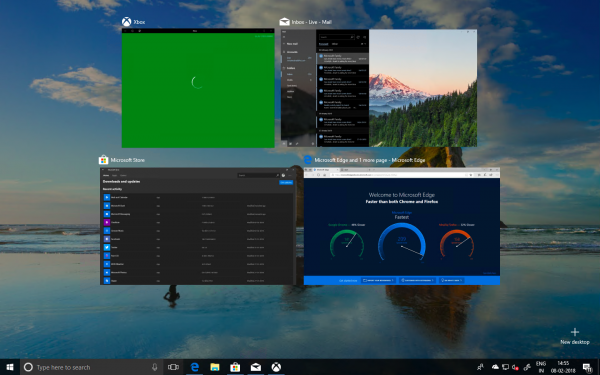
Waxaad u yeeri kartaa aragtida Hawsha adiga oo wada isticmaalaya (Task)Windows+Tab together ama ka raadi leydiyada taagan ee ku xiga sanduuqa raadinta Cortana ee ku dhex jira bar-hawleedka.(Cortana)
2. Ma haysatid Kormeere(Monitor) Labaad ? Isticmaal Kombiyuutarrada Virtual(Use Virtual Desktops)
Isticmaalka kormeerayaal badan ayaa ah mid ka mid ah siyaabaha ugu wanaagsan ee lagu sameeyo hawlo badan. Ma aha oo kaliya inaad wax badan aragto, laakiin sidoo kale waxaad socodsiin kartaa tiro apps ah oo hal bandhig uu xamili karo. Laakiin markaa qof kastaa ma rabo bandhig labaad, iyo haddii aad tahay nooca qof ee la socda laptop, kormeeraha sare waa su'aal kama baxsan.
Windows 10 wuxuu bixiyaa Desktop-yada Virtual(Virtual Desktops) , halkaas oo aad ku abuuri karto ku dhawaad lambar kasta oo desktop ah. Waxaad marin u heli kartaa Taskbar , Start Menu , iyo wixii la mid ah.
Si aad u abuurto Desktop Virtual(Virtual Desktop) , taabo badhanka Task View ee ku yaala barxadda shaqada ama isticmaal (Task View)Windows + Tab . Tani waxay tusi doontaa liiska abka socda iyo ikhtiyaarka "New Desktop" oo leh calaamad dheeri ah oo ku taal midigta hoose.
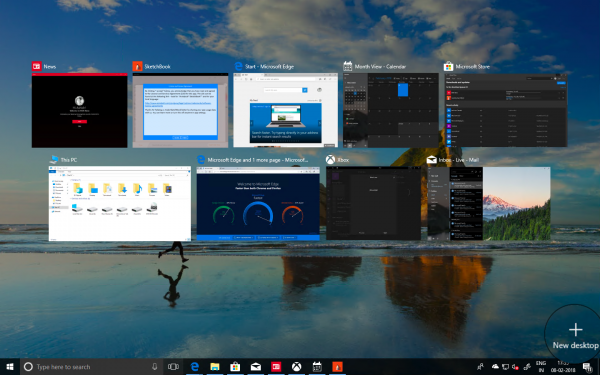
Hadda, waxaad samayn kartaa tiro kasta oo ka mid ah desktop-yada, midba midka kale, waxayna u ekaan doontaa sidan.

Daaqadaha Windows + Tab / Task View wuxuu soo bandhigayaa labadaba miisaska casriga ah, iyo horu-u-eegidda daaqadaha ee miis kasta marka aad dul heehaabeyso.

Ugu dambeyntii, haddii aad rabto inaad u kala beddesho desktop-yada farsamada gacanta, isticmaal furayaasha furayaasha Windows Key + Ctrl + Left iyo Windows Key + Ctrl + Right Arrow.
Fiiro gaar ah: Haddii aad xirto mid ka mid ah desktop-yada casriga ah, dhammaan daaqadaha Desktop -kaas waxay ahaan doonaan kuwo laga heli karo Desktop One .
3. Ku dheji Daaqadaha dhinaca (Stack Windows Side)dhinac(Side) ah oo leh Caawiya Snap(Snap Assist)
Haddii aad rabto inaad isticmaasho dhowr daaqadood oo dhinac ah, Windows 10 waxay la timaadaa taageero hooyo oo loogu talagalay Multitasking . Adigoo isticmaalaya qaabka Caawinta Snap(Snap Assist) , waxaad u jiidi kartaa hal daaqad dhanka bidix oo dhammaystiran, ilaa aad aragto shay hufnaan u eg oo daaqaduhu isku dhegi karaan. Waxaad isku dhejin kartaa ilaa 4 daaqadood oo dhinac ah sida uu u eg yahay sawirka hoose:
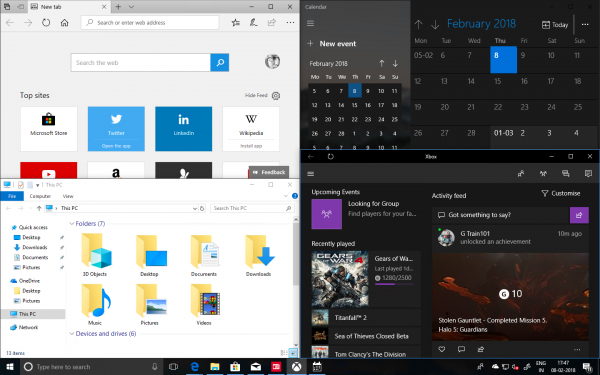
Tani aad bay u anfacaysaa marka aad u baahan tahay in aad eegto hal daaqad oo aad wax ku qorto ama falanqayso ilbidhiqsi gudaheed. Windows 10 waxa uu bixiyaa hab dhismeed oo hawlo badan leh oo aad ka raadin karto App-ka Settings(Settings App) , waxaanay ku siinaysaa xulashooyinka soo socda:
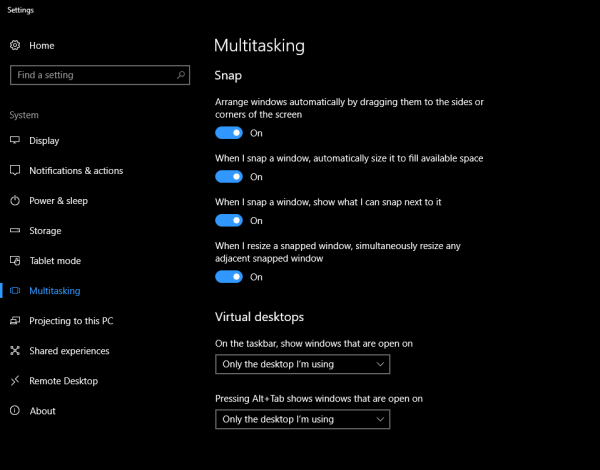
Dejintan si toos ah ayaa loo dajiyay, laakiin haddii aad rabto inaad bedesho dhaqanka Kaaliyaha Snap(Snap Assistant) , waxaad ku bedeli kartaa halkan. Waxaad dhahdaa(Say) , tusaale ahaan, ma jecli daaqadaha inay cabbiraan marka aan cabbirayo mid ka mid ah daaqadaha.
Waxaad ku dhejin kartaa ilaa 4 daaqado sidan oo kale ah, iyo intay si toos ah u dhacaan, waxaad mar walba u cabbiri kartaa sida ugu habboon.
4. Waxa kale oo aad wareejin kartaa Daaqadaha aan shaqaynayn(Scroll Inactive Windows) !
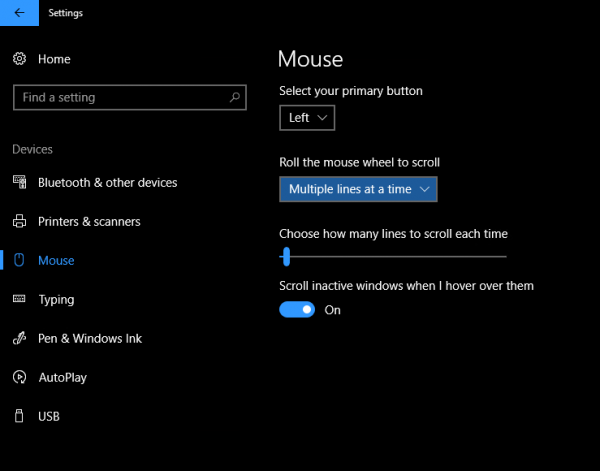
Marar badan, waxaad leedahay daaqad labaad oo leh xog badan, waxaadna u baahan tahay inaad rogto. Windows 10 wuxuu kuu ogolaanayaa inaad rogto daaqadaha noocaas ah adigoon si dhab ah u bedelin iyaga adoo isticmaalaya Scroll Active Windows(Scroll Inactive Windows) .
Tag Settings > Device > Mouse , oo waxaad ka heli doontaa Scroll daaqadaha aan shaqaynayn marka aan dul wareego(Scroll inactive windows when I hover over them) ikhtiyaarka aad u baahan tahay inaad shid. Hadda addoo isticmaalaya mouse-kaaga, waxa kaliya ee aad u baahan tahay waa inaad tilmaanta halkaa soo marto, oo rogrogo, wayna shaqayn doontaa. Diiradadu waxay ku sii jiri doontaa daaqada aad rabto, oo wali waxaad heli doontaa dhammaan xogta daaqadda labaad.
Akhri(Read) : AltPlusTab wuxuu kuu ogolaanayaa inaad habayso Alt+Tab menu .
5. Jeceshahay Daawashada Muqaalada(Watching Videos) marka la shaqaynayo? Mini Player ayaa halkan u jooga inuu ku caawiyo
Marka aan shaqeeyo, inta badan waxaan haystaa muuqaal ka ciyaaraya gadaasha. Way ku caawinaysaa haddii aad kaligaa shaqaynayso inta badan. Windows 10 Filimada(Movies) & App-ka TV-ga waxay wataan ikhtiyaarka " Mini View " kaas oo ahaan jiray Windows Media Player . Doorashadan waxa laga heli karaa dhanka midig ee badhanka shaashadda buuxda ee abka. Mar walba waxaad u cabbiri kartaa sidaad rabto.
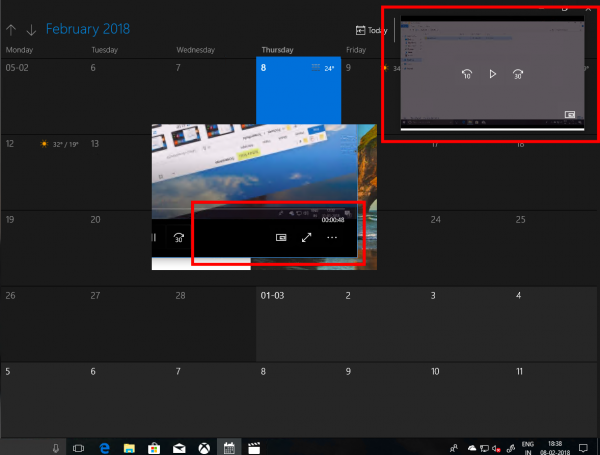
Kuwani waa inta badan waxyaabaha aan isticmaalo marka hawlo badan lagu sameeyo Windows 10 PC.
Waan hubaa inay badan yihiin, haddii aad mid taqaanna, nagu soo ogeysii qaybta faallooyinka. Waxaan hubaa inaad wax badan iga fiican tahay!
Akhri soo socda(Read next) : Windows 10 Talooyin & Tabaha(Windows 10 Tips & Tricks) .
Related posts
Sida loo ogaado Processor Brand iyo Model on a Windows 10 Laptop
Liis garee daabacayaasha isticmaalaya isla darawalka daabacaha si gooni gooni ah gudaha Windows 10
Dib u habeyn ku samee kombuyutarkan: Ku soo celi Windows goobaha warshada adoon lumin faylasha
Sida loo furo faylasha .URL Browser kasta oo ku jira Windows 10
Sida loo helo cinwaanka IP-ga ee Windows 10 - Raadinta Ciwaanka IP-ga
15 Cool Screensavers for Windows 10
Aaway NOTEPAD gudaha Windows 10? 6 Siyaabaha loo furo!
10 siyaabood oo lagu xaliyo arimaha shilalka Minecraft ee Windows 10
15 siyaabood oo lagu xoreeyo booska Disk gudaha Windows 10
Ma la tirtiri kari waayay isku-xidhka adabtarada gudaha Windows 10?
5 Ciyaartoyga Muusiga ee ugu Wanaagsan Windows 10 oo leh Equalizer
Shuruudaha RAM ee Windows 10 iyo Windows 7 - Intee in le'eg xusuusta ayaad u baahan tahay?
Sida loo soo dejiyo, loo rakibo, oo loo isticmaalo WGET Windows 10
Isku-dubarid Xisaabaadka Google Drive-ka ee Badan Windows 10
Sida loo socodsiiyo abka iOS Windows 10 PC
Sida otomaatig ah loogu cusboonaysiiyo darawalada aaladaha gudaha Windows 10
Sida loo galo kontoroolka codka ee Windows 10
Sida loo helo wakhtiga nidaamka ee Windows 10
8 Windows 10 Task Manager Task Manager
Hagaaji League of Legends Black Screen gudaha Windows 10
